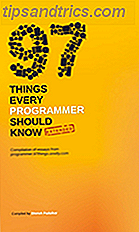Hai mai desiderato che i tuoi dispositivi Android e i tuoi computer Linux lavorassero insieme più facilmente? KDE Connect è qualcosa che dovresti controllare perché allevia il mal di testa dell'esperienza multi-dispositivo.
KDE Connect è un'app per Android e una app per desktop che funge da ponte tra i tuoi dispositivi mobili e i tuoi computer. KDE Connect offre un sacco di funzioni utili come la spinta delle notifiche Android sul desktop, la visualizzazione dello stato della batteria del dispositivo sul desktop e la sincronizzazione degli appunti. KDE Connect offre anche strumenti di controllo remoto per il controllo multimediale, digitando con la tastiera del tuo dispositivo e persino trasformando il tuo dispositivo mobile in un Touchpad per il tuo computer.
Se ciò non bastasse, KDE Connect supporta anche l'invio di file bidirezionali tra i dispositivi e il montaggio dei dispositivi mobili sul file manager del computer per navigare in modalità wireless sui dispositivi.
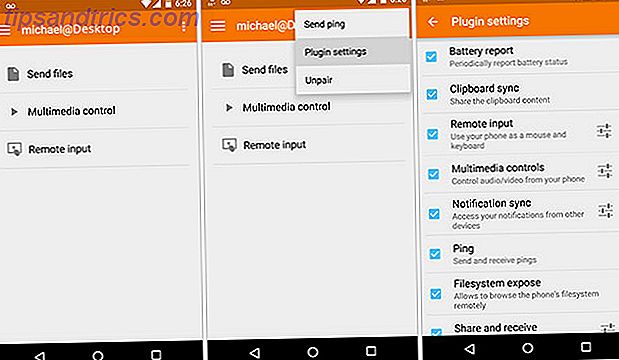
A causa della possibilità che non tutti gli utenti desiderino tutte le funzionalità, gli sviluppatori di KDE Connect hanno pensato a questo e hanno creato un sistema di plugin in modo da poter disattivare qualsiasi funzione che non si desidera utilizzare. Di solito uso tutto perché sono un po 'dipendente da questo strumento. I miei problemi a parte, se vuoi disattivare una delle funzionalità puoi farlo dall'app per Android.
Al momento di questo articolo, KDE Connect fornisce una versione Android disponibile da Google Play Store o F-Droid e una versione Blackberry. Il supporto iOS è sulla roadmap per una versione futura.
KDE Connect si mette da parte

Ci sono altri strumenti là fuori, come Pushbullet Pushbullet mette il tuo Android e il PC sulla stessa lunghezza d'onda Pushbullet mette il tuo Android e il PC sulla stessa lunghezza d'onda Scopri come puoi mantenere il tuo Android perfettamente sincronizzato con il tuo PC - invia le notifiche del tuo telefono al tuo desktop, condividi file e molto altro! Leggi di più o Airdroid AirDroid - Invia SMS, condividi link, trasferisci file e altro [Android 2.1+] AirDroid - Invia SMS, condividi link, trasferisci file e altro [Android 2.1 e versioni successive] In passato, abbiamo esaminato molte app che potevano rendere il tuo telefono Android ancora più spettacolare. In effetti, disponiamo di un ottimo elenco delle 100 migliori app Android che abbiamo incontrato ... Ulteriori informazioni, che offrono alcune delle stesse funzionalità, ma KDE Connect lo fa in modo più trasparente, affidabile e sicuro . KDE Connect utilizza RSA Encryption per garantire che ogni punto finale del processo sia sicuro, e in questi giorni la sicurezza è un aspetto importante per la mente di praticamente tutti.
KDE Connect utilizza la crittografia RSA per impostazione predefinita tramite la condivisione di chiavi RSA in un sistema di accoppiamento pubblico / privato tra i dispositivi per garantire che i dispositivi utilizzati siano i dispositivi abbinati. Ciò consente a KDE Connect di tenere traccia di ogni dispositivo associato, indipendentemente dal fatto che sia connesso alla rete o meno. Garantisce inoltre che i dispositivi non autorizzati non possano accoppiarsi alla configurazione.
Controllo input remoto per mouse e tastiera
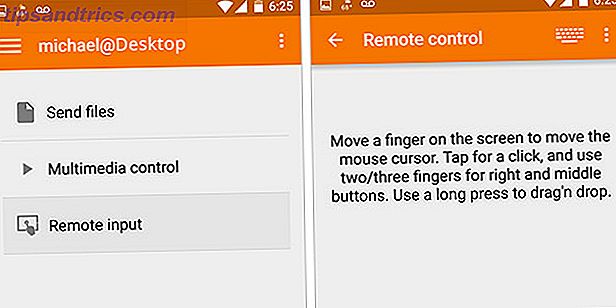
L'ingresso Touchpad remoto è una delle funzionalità più interessanti perché consente di trasformare il tuo telefono / tablet Android in un Touchpad wireless per i tuoi computer. Se hai mai desiderato farlo, sarai felice di vedere che non solo la funzionalità del touchpad funziona in tutte le versioni di KDE Connect, per tutte le distro, ma funziona perfettamente.
Non riesco a descrivere con precisione quanto sia bello avere un tablet da 7 "trasformato in un touchpad ogni volta che voglio. La funzionalità del touchpad remoto supporta anche la funzionalità multi-finger fornita dal dispositivo, tra cui lo scorrimento a due dita con più funzioni sulla roadmap.
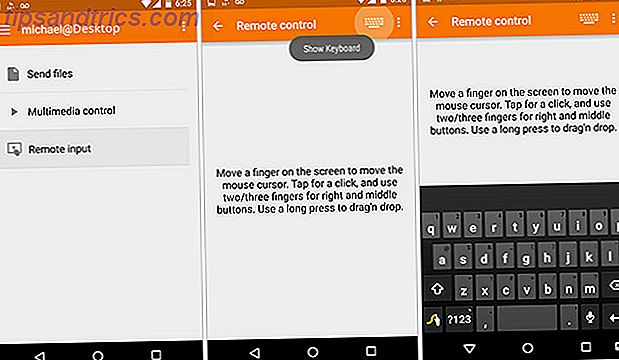
Input tastiera remota consente di utilizzare qualsiasi tastiera Android, incluse tastiere come Swype che utilizzano la digitazione gestuale, come input da tastiera del computer. Questa funzione richiede che la versione 0.7.3+ sia installata sul computer, ma l'installazione per 0.7.3+ è un po 'strana in questo momento per le distribuzioni relative a Ubuntu, quindi se sei interessato ad avere questa funzionalità scorri verso il basso fino alla sezione di installazione. Mi rivolgo a come ottenere questo là.
Sincronizzazione degli appunti multi-dispositivo
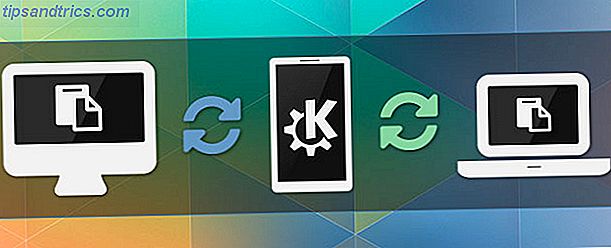
La funzione di sincronizzazione degli appunti multi-dispositivo è davvero fantastica. No aspetta, fallo così!
La sincronizzazione degli Appunti funziona istantaneamente su tutti i dispositivi associati e connessi. Questa funzione non ti consente solo di sincronizzare gli appunti dal tuo computer al telefono e viceversa, ma ti permette anche di usare KDE Connect per diffondere la voce negli appunti su tutti i dispositivi collegati . Se hai collegato e abbinato un computer desktop, un dispositivo Android e un computer portatile, potrai utilizzare KDE Connect come un intermediario per sincronizzare gli appunti di tutti i dispositivi.
Se dovessi copiare qualcosa negli appunti sul computer desktop, KDE Connect lo rileverà e lo sincronizzerà al dispositivo Android, lo sincronizzerà con il computer portatile e lo sincronizzerà con qualsiasi altro dispositivo connesso. All'inizio potresti non essere sorpreso dalla funzione, ma una volta che inizi a utilizzarla, amerai immediatamente KDE Connect.
Telecomando le tue applicazioni multimediali
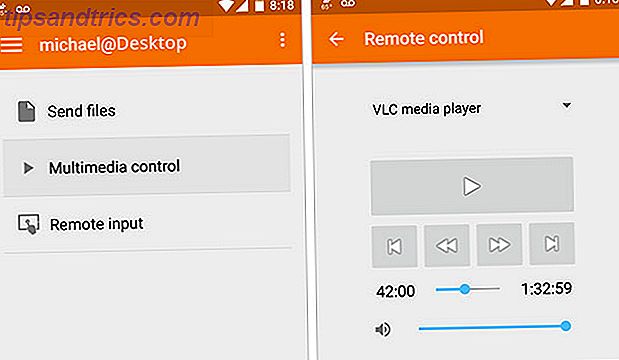
La funzione di controllo remoto ti consente di controllare da remoto i tuoi lettori musicali e lettori video dal tuo dispositivo Android. Questa funzione supporta un gran numero di lettori audio e video tra cui Amarok Control La musica a modo tuo con Amarok [Linux] Controlla la musica a modo tuo con Amarok [Linux] I music player arrivano a dozzina su qualsiasi sistema operativo, ed è facile perdere vista di quelli che in realtà valgono qualcosa. Amarok è probabilmente uno dei lettori musicali più ricchi di funzionalità che ho ... Per saperne di più, Clementine ha bisogno di un lettore musicale leggero senza funzionalità di sacrificizzazione? Clementina! [Cross-Platform] Hai bisogno di un lettore musicale leggero senza funzionalità di sacrificizzazione? Clementina! [Cross-Platform] A volte non sai veramente cosa vuoi finché non lo tieni tra le mani. Non ci sono giocatori di musica non-così-risorse-intensive là fuori che sono blandi e ci sono mostri RAM maiali che forniscono tonnellate di ... Leggi di più, VLC e molti altri. Se vuoi controllare se il tuo lettore preferito è supportato, tutto ciò che devi fare è iniziare a giocare a quel giocatore e poi aprire il controllo multimediale sull'app per Android, se lo supporta allora KDE Connect lo rileverà automaticamente e ti permettono di controllare il giocatore dall'app.
Monta in modalità wireless il tuo dispositivo Android
KDE Connect utilizza SSHFS per installare in modo sicuro e wireless il file system del tuo dispositivo Android sui tuoi computer. Sarai in grado di sfogliare tutti i file sul tuo dispositivo tramite il tuo File Manager preferito che sia Dolphin, Nemo, Nautilus, Thunar o ecc.
Questa funzione è disponibile praticamente in tutte le versioni di KDE Connect, ma per poterla utilizzare è necessario installare il pacchetto sshfs . Il gestore file Dolphin di KDE rileverà automaticamente il dispositivo, ma se utilizzi un gestore file diverso su un altro ambiente desktop, dovrai avviare l'opzione Sfoglia dispositivo dal menu Indicatore.
sudo apt install sshfs Iniziare con KDE Connect
Il processo di installazione è diverso a seconda della specifica esperienza di elaborazione, quindi ci sono differenze in cui si sta utilizzando la distro, quale versione della distribuzione e quale ambiente desktop si sta utilizzando. Non sarà possibile coprire tutte le configurazioni in questo articolo, quindi se hai una domanda, ti preghiamo di fare un commento qui sotto e sarò felice di aiutarti a ottenere l'installazione di KDE Connect.
Utenti di Kubuntu e / o altre distribuzioni basate su KDE
Gli utenti di KDE non dovranno fare nulla di speciale, basta installare il pacchetto "kdeconnect" dal tuo repository e sarai pronto per iniziare l'accoppiamento. Gli utenti di KDE avranno anche la possibilità di richiedere l'accoppiamento dai loro dispositivi Android. KDE Connects supporta tutti gli ambienti desktop, ma naturalmente l'esperienza più semplice sarà per gli utenti di KDE poiché non avranno bisogno di utilizzare il pacchetto di indicatori.
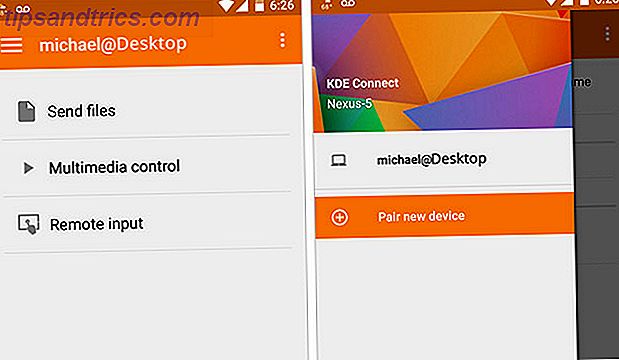
Utenti non KDE come GNOME, Cinnamon, Unity, MATE, ecc
Dovrai utilizzare un'applet di indicatori per KDE Connect per collegare il tuo DE preferito al daemon di KDE Connect. Questo non è difficile da fare, ma aggiunge un paio di passaggi aggiuntivi per ottenere l'installazione di KDE Connect. Come panoramica, è necessario aggiungere l'indicatore ppa, quindi installare indicator-kdeconnect (che installa automaticamente kdeconnect) e infine sarà necessario utilizzare l' indicatore per richiedere l'associazione per il proprio dispositivo.
KDE è l'unico ambiente desktop (DE) che supporta l'interazione completa con le notifiche di sistema, in base ai miei test, pertanto le opzioni Accetta / Rifiuta nelle notifiche funzionano solo all'interno di KDE. Gli utenti non KDE dovranno richiedere l'associazione dall'indicatore / applet desktop invece dell'app Android.
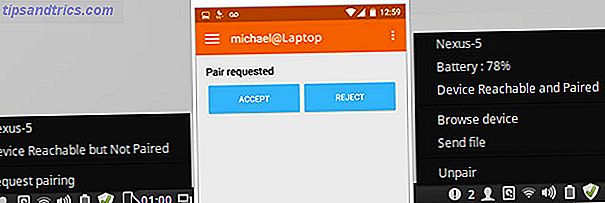
Guida all'installazione di KDE Connect
Ubuntu e Ubuntu (tranne Mint)
Ubuntu ha due versioni differenti disponibili nei loro repository a seconda della versione di Ubuntu che stai usando. Se stai utilizzando Ubuntu 15.04 o successivo, sei pronto per l'installazione, ma se utilizzi 14.04, per impostazione predefinita ti verrà presentata la versione 0.7.1 di kdeconnect che funzionerà bene per quasi tutto ma se vuoi avere il Remote La funzione Control Keyboard richiede la versione 0.7.3 o successiva . Questo non è un grosso problema, ma significa che dovrai aggiungere un PPA per ottenere una versione successiva.
Tutti gli utenti:
sudo add-apt-repository ppa:vikoadi/ppa sudo apt update sudo apt install kdeconnect Solo utenti non KDE:
Se non utilizzi KDE, dovrai anche installare l'indicatore KDE Connect, disponibile anche dal PPA precedentemente installato.
sudo apt install indicator-kdeconnect Debian e altre distribuzioni
Debian di default ha 0.7.2 in Jessie, quindi se vuoi il supporto per la tastiera remota devi installare kdeconnect dai rami Stretch o Sid per la versione 0.8 .
openSUSE, Fedora, Arch, Mageia e OpenMandriva hanno la versione 0.8 disponibile nei loro repository predefiniti.
Utenti Linux Mint

Linux Mint è considerato una delle distribuzioni più facili da usare, ma ironicamente gli utenti di Mint hanno ancora molto da fare per l'installazione. Per qualche ragione, il team di The Mint ha deciso di rendere i loro pacchetti di repository impostati con una priorità di 700 per sovrascrivere le priorità di Ubuntu ma sono un po 'rovinati perché non si fermano qui. In genere i PPA emettono una priorità pari a 500, quindi a causa della priorità impostata da Mint, che è troppo dannatamente alta, il pacchetto PPA viene ignorato, costringendo l'utente a compiere ulteriori passaggi.
Per ottenere la versione PPA di kdeconnect in Linux Mint dovrai prima scaricare il file .deb per il tuo computer (32 bit o 64 bit), avviare il .deb e installarlo con Gdebi, e sarai pronto per lanciare l'indicatore -kdeconnect .
KDE collega tutte le cose
KDE Connect è uno strumento fantastico e, a mio parere, è di gran lunga la soluzione migliore per collegare il tuo dispositivo Android al tuo computer Linux. Potrebbe valere la pena notare che KDE Connect dipende da molti pacchetti di KDE per funzionare, quindi installerai molte dipendenze su una distro Non-KDE ma, a mio parere, questo non è affatto un problema. Quando è stata l'ultima volta che ti sei preoccupato di quanto fosse grande un file applicativo?
Anche KDE Connect non è completo, quindi aggiungono continuamente nuove funzionalità ad ogni versione e io, per esempio, sono estremamente entusiasta di vedere cosa verrà dopo. So che inviare un messaggio di testo dal tuo computer 3 modi per inviare e controllare i messaggi SMS dal tuo PC 3 modi per inviare e controllare i messaggi SMS dal tuo PC Tieni spesso distratto dagli avvisi SMS sul tuo cellulare mentre lavori al computer? Passare da un dispositivo a un altro è una grave interruzione del flusso di lavoro, quindi gli strumenti che ti aiutano a rimanere ... Leggi di più tramite KDE Connect è una funzionalità presente nell'elenco delle cose da fare.
KDE Connect è uno strumento fantastico fornito da un fantastico team di sviluppatori e non vedo l'ora che arrivi il futuro. Quali sono le tue opinioni su KDE Connect? Sto esagerando troppo o sei d'accordo sul fatto che meriti l'esagerazione? Fatemi sapere nei commenti qui sotto.